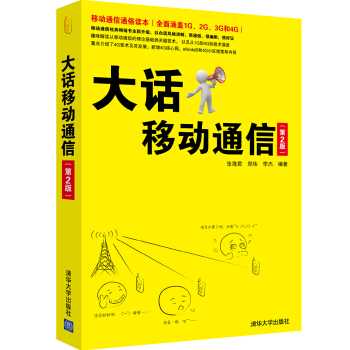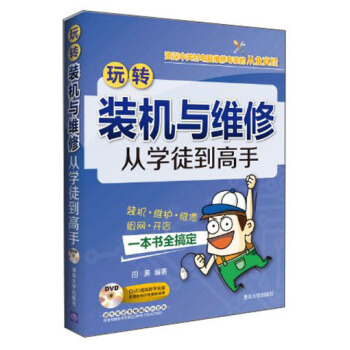

具体描述
内容简介
《玩转装机与维修:从学徒到高手》是由具备丰富实战经验的北京中关村电脑维修专家精心编写的,实用、全新、高效的适合现代电脑维修的书籍。本书首先介绍现代计算机的硬件革新组成与工作原理,再说明现代电脑配件的原理、构成及选购,并解释现代EFI BIOS的基本设置和深入知识,然后介绍现代电脑组装的高级技能及计算机现代硬件故障的检测、维护及维修方法。本书同时还以Windows 7/8系统(包括EFI系统下安装操作系统)、现代硬件(新CPU、3TB/4TB硬盘、光猫等)为框架介绍了大量的实用经验,真正达到所学即所用的目的。本书的特色是真正来自一线的经验传授,贴近市场,通俗有趣,密技妙招层出不穷,很适合电脑技术爱好者、电脑维修学徒工、企事业单位电脑维护维修人员、专业电脑组装与维修人员使用,也可以作为培训机构、大中专院校或职业学校硬件技术专业的教学参考书。
作者简介
田勇,北京中关村资深电脑维修专家,20多年的电脑维修,培训经历,拥有极丰富的从业经验。曾担任中国教育电视台《电脑之夜》栏目讲师,《电脑爱好者》杂志,《中国电脑教育报》特约顾问与专栏主持,出版《高手教你玩电脑》,《晚装电脑维修与开店》等多部畅销书,撰写电脑维修技巧文章数百篇。精彩书评
★这本书确实不错,适合对电脑知识薄弱的小白阅读学习。以前在路边买的书相比之下简直惨不忍睹,盗版字迹不清楚而且很多知识跟不上时代。这本是今年出的的新书,知识涵盖面广,内容新颖,还是正客。——服忠实粉丝
★帮爸爸买的书很棒,物有所值,快递还很快,快递员态度非常好,赞。
——李典莹
★是一本很棒很全面的电脑知识技术研究书籍,我很喜欢!
——DIY发烧友-骨灰级玩家
★很厚的一本,可以很系统地学习一遍电脑知识。
——热魂小子
★很好,很强大。仔细研读,看阔视野。
——william夜风
★读书是通往梦想的一个途径,读一本好书,让我们得以明净如水,开阔视野,丰富阅历,益于人生。人一生就是一条路,在这条路上的跋涉痕迹成为我们每个人一生的轨迹,此路不可能走第二次,而在人生的道路上,我们所见的风景是有限的。书籍就是望远镜,书籍就是一盏明灯,让我们看得更远、更清晰。还不错吧。
——kcxvu87
★打开包装后看了一下,先手是封面比较整洁,晚上翻阅看了一下,内容丰富,值得看看,学习。
——刘传发
★给孩子买的,是一本实用的书了。
——jd_67afdc7dd8f
★作者的理论和实践水平确实是很不错,对于初学者甚至专业人员来说,这确实是一本很好的书。在软、硬件方面的论述颇有见地和心得,尤其是在介绍电脑维修中所使用的工具和工具软件,很有条理并具很高的可操作性。这些方面比我之前购买的“科学出版社”一本同类的书实在是好太多了。
——valley1101
★紧跟时代发展的一本电脑类的超级手册,集成了很多先进的电脑技术知识。
——风九天
★不错的一本书,适合我们这些新手,电脑维修爱好者,维护人员学习或参考的一本书。
——jd256476701
★田勇老师的书不错,内容很丰富,值得一看。
——jd_dhk374
★挺好的,学会了不少知识,对于新手来说相当不错。
——g515169093
★本书内容全面,知识点讲解详细。从一个电脑学徒工的经历讲起,注重实际操作时遇到的具体问题,实用性强。电脑的配件不同型号不同年代不同生产商的特点都讲的很全面,真不愧“完全”两个字。
——jd_862766947
★很好的书,非常有收获。
——luckyhong
★从中学到了不少电脑DIY及维护知识,很喜欢。
——dreamer0079
★特地找了这本书来看,里面好多东西都是值得自己去了解的。
——LosReCent
目录
?
第1章 新一代电脑原理、构成与连接简法
1.1 一般的电脑分类标准
1.2 品牌电脑厂家的电脑分类
1.2.1 何谓商用电脑
1.2.2 商用电脑和家用电脑的具体区别
1.3 最新电脑工作原理
1.4 电脑系统革新构成
1.4.1 电脑系统逻辑构成的革新
1.4.2 电脑系统实体构成的革新
1.5 Windows 8时代电脑系统连接简单方法
1.5.1 传统的电脑连接
1.5.2 Windows 8时代电脑的连接
1.6 学徒实践笔记:不敢连接DVI接口
第2章 新电脑主要配件探秘
2.1 新CPU内外探秘
2.1.1 8核/6核CPU外貌
2.1.2 CPU内部机制变迁
2.1.3 CPU常用分类
2.1.4 主流CPU定位秘籍
2.2 新主板内外探秘
2.2.1 交火主板外貌
2.2.2 主板内机制变迁
2.2.3 主板常用分类
2.2.4 主流主板定位秘籍
2.3 新显卡内外探秘
2.3.1 GeForce GTX Titan显卡外貌
2.3.2 显卡内机制变迁
2.3.3 显卡常用分类
2.3.4 显卡常用新术语
2.3.5 主流显卡定位秘籍
2.4 新内存内外探秘
2.4.1 DDR 3内存外貌
2.4.2 内存内生机制变迁—DDR 4
2.4.3 内存常用分类与参数
2.4.4 主流内存定位秘籍
2.5 新硬盘和固态硬盘内外探秘
2.5.1 4TB硬盘和固态硬盘外貌
2.5.2 硬盘/固态硬盘内生机制变迁
2.5.3 硬盘/固态硬盘常用分类
2.5.4 主流硬盘定位秘籍
2.6 新电源内外探秘
2.6.1 80 PLUS电源外貌
2.6.2 电源内机制变迁
2.6.3 电源常用分类
2.6.4 电源功率的计算
2.6.5 主流电源定位秘籍
2.7 学徒实践笔记:如何选择一款性价比良好的主板
第3章 电脑配置单的精确设计与检验
3.1 电脑配件的深度搭配
3.1.1 与CPU搭配深度技术
3.1.2 与主板搭配深度技术
3.1.3 与电源搭配深度技术
3.2 检验电脑配置清单
3.2.1 快速检验硬件可靠性与兼容性
3.2.2 快速检验硬件接口是否搭配
3.3 设计/检验电脑配置清单
3.3.1 新硬件需满足Windows 8/7运行要求
3.3.2 高清播放电脑的配置和快速检验
3.3.3 办公上网电脑的配置和快速检验
3.3.4 游戏用电脑的配置和快速检验
3.3.5 专业应用电脑配置和快速检验
3.3.6 打造最安静的电脑配置
3.4 学徒实践笔记:如何快速检验配置单的可靠性与兼容性
第4章 选购可靠、兼容、易维护的配件
4.1 选购高性价比且兼容性好的CPU
4.1.1 宏观选择兼容CPU
4.1.2 CPU的可靠性、兼容性可维护性
4.1.3 CPU的性价比与保修
4.2 选择兼容、散热好、安静且易维护的CPU散热器
4.2.1 选购兼容CPU散热器
4.2.2 选购散热大的CPU散热器
4.2.3 选购静音CPU散热器
4.2.4 选购易维护CPU散热器
4.2.5 其他问题
4.3 选购兼容、可靠的主板
4.3.1 选购兼容的主板
4.3.2 选购可靠的主板
4.4 选购兼容的高性能显卡
4.4.1 选购高性能的显卡
4.4.2 选购兼容的显卡
4.4.3 选购可靠的显卡
4.4.4 选购易维护的显卡
4.5 选购可靠、兼容的内存
4.5.1 选购可靠的内存
4.5.2 选购兼容的内存
4.5.3 单条/双条内存的权衡
4.6 选购可靠、安静、性能高的硬盘/固态硬盘
4.6.1 选购可靠的硬盘
4.6.2 选购安静的硬盘
4.6.3 选购性能高的硬盘
4.7 选购可靠、兼容、安静的电源
4.7.1 选购可靠的电源
4.7.2 选购兼容的电源
4.7.3 选购安静的电源
4.8 可靠、兼容、无坏点的显示器选购
4.9 选购可靠、安静、兼容的光驱
4.10 选购可靠、兼容的机箱
4.10.1 选购可靠的机箱
4.10.2 选购兼容的机箱
4.11 选购好用、兼容的键盘和鼠标
4.11.1 选购好用的键盘和鼠标
4.11.2 选购兼容的键盘和鼠标
4.12 电脑高手的配件购买诀窍
4.12.1 购买时机选择
4.12.2 购买地点选择
4.12.3 购买配件的现场检验
4.13 学徒实践笔记:按照师傅的理论来选择显卡,却出现不兼容现象
第5章 现代电脑装机操作
5.1 组装电脑前的必备知识
5.1.1 电脑组装操作的难点变化
5.1.2 准备简繁电脑组装工具
5.1.3 防范电脑组装操作风险
5.1.4 两种电脑组装操作顺序
5.1.5 背线技术的注意事项
5.2 最新CPU正确安装与误操作
5.2.1 安装CPU前注意事项
5.2.2 安装新一代Intel系列CPU
5.2.3 安装Intel CPU原装散热器
5.2.4 安装AMD FM2接口CPU
5.2.5 安装AMD CPU原装散热器
5.2.6 安装非原装散热器
5.3 DDR 3内存正确安装与误操作
5.3.1 DDR 3内存安装组合规则
5.3.2 DDR 3内存安装
5.4 PCI-E 3.0显卡的正确安装方式与误操作
5.4.1 PCI-E 3.0显卡的快速安装
5.4.2 PCI-E 3.0显卡的快速拆除
5.5 新接口显示器正确安装与误操作
5.6 新主板与新电源正确安装与误操作
5.6.1 电源主供电组合接口连接方法
5.6.2 CPU辅助供电4/8/16脚正确安装与误操作
5.7 最小系统法快速检验配件
5.7.1 不用按钮开机
5.7.2 最小系统可能出现的故障
5.8 将最小系统移植进机箱
5.8.1 先装光驱
5.8.2 再装电源
5.8.3 安装机箱I/O背板和底板铜柱
5.8.4 安装主板跳线
5.8.5 安装主板
5.8.6 安装显卡
5.9 SATA硬盘的正确安装与误操作
5.10 安装固态硬盘需要支架
5.11 整理机箱内的连线
5.12 连接键盘和鼠标
5.13 开机前后确认
5.14 学徒实践笔记:如何正确安装塔式散热器
第6章 3TB/4TB硬盘系统安装与检验
6.1 新BIOS光驱启动设置和超大硬盘分区
6.1.1 EFI BIOS时代光驱启动设置
6.1.2 突破2TB以上硬盘分区限制
6.1.3 创建新的GPT分区
6.1.4 简化传统硬盘分区方法
6.1.5 西部数据绿盘的预处理
6.2 在EFI中的GPT分区里安装Windows 7
6.2.1 安装EFI系统的前提条件
6.2.2 准备U盘
6.2.3 启动到EFI系统下安装
6.2.4 使用diskpart建立GPT分区
6.3 快速安装Windows 8/7系统和驱动
6.3.1 用最简U盘安装Windows 8 系统
6.3.2 2TB及以下硬盘安装64位Windows 7
6.3.3 Windows 8/7驱动安装
6.4 系统和驱动安装后的那些事
6.5 现代电脑检验、拷机与测试
6.5.1 现代电脑配件信息检验
6.5.2 快速拷机绝招
6.5.3 性能测试与比较
6.6 学徒实践笔记本:下载硬件识别的小软件
第7章 最新EFI BIOS设置与升级
7.1 泛BIOS概念诠释
7.2 PC BIOS与新EFI BIOS比较
7.2.1 传统BIOS的不足
7.2.2 BIOS取代者EFI的特点
7.3 最新EFI BIOS设置说明
7.3.1 UEFI设置简介
7.3.2 Main Screen(主界面)
7.3.3 OCT weaker Screen(超频界面)
7.3.4 Advanced Screen(高级界面)
7.3.5 Tool(工具界面)
7.3.6 Hardware Health Event Monitoring Screen
7.3.7 Boot Screen(启动界面)
7.3.8 Security Screen(安全界面)
7.3.9 Exit Screen(退出界面)
7.4 EFI 时代BIOS升级方法
7.4.1 升级BIOS必看
7.4.2 准确识别主板品牌版本和BIOS版本
7.4.3 上策—使用主板自带的升级BIOS功能
7.4.4 中策—选择在Windows下升级EFI BIOS
7.4.5 下策—选择在DOS下升级BIOS
7.4.6 升级BIOS常见故障
7.5 BIOS升级失败后的拯救方法
7.5.1 全新Boot Block自动恢复功能
7.5.2 利用主板的特殊恢复功能
7.5.3 使用备份的BIOS文件恢复
7.6 学徒实践笔记:找BIOS升级文件
第8章 现代电脑故障战略/战术与利器
8.1 板卡级速修
8.1.1 板卡级速修
8.1.2 板卡级速修的基础
8.2 板卡级故障速修的战略与战术
8.2.1 板卡级故障速修战略/战术精髓
8.2.2 从维修角度看电脑启动各阶段
8.2.3 区分硬故障的诀窍
8.2.4 在现代主板上运用诊断卡
8.3 学徒实践笔记:使用诊断卡诊断电脑
第9章 加电自检阶段无显示故障
9.1 加电异常故障诊断
9.1.1 开机不加电的原因
9.1.2 开机不加电故障处理方法
9.1.3 开机不加电故障案例
9.1.4 加电过程异常故障原因和处理方法
9.1.5 加电过程异常故障案例
9.2 开机黑屏有报警声故障处理
9.2.1 显示器导致黑屏原因和处理
9.2.2 主机导致黑屏报警的原因和处理方法
9.2.3 电脑报警故障案例
9.3 开机黑屏不报警故障处理
9.3.1 开机黑屏不报警的原因和处理方法
9.3.2 开机黑屏不报警故障案例
9.4 学徒实践笔记:判断主板哪里短路
第10章 自检阶段有显示故障
10.1 自检故障信息分类
10.1.1 按错误严重程度分类
10.1.2 按错误明确程度分类
10.2 自检中非明确错误处理方法和案例
10.2.1 自检中非明确错误处理方法
10.2.2 自检中非明确错误信息故障案例
10.3 自检中明确错误信息故障处理方法和案例
10.4 学徒实践笔记:找师傅没教的例子考师傅
第11章 主板自检后故障
11.1 系统安装故障
11.1.1 启动到CLIENT MAC处死机(U盘启动模式)
11.1.2 Windows 7提示硬盘即将损坏(硬盘)
11.1.3 安装Windows 7死机(CPU)
11.1.4 提示The error code is 7(内存)
11.2 Windows系统启动错误
11.2.1 系统在“正在启动Windows”处死机(硬盘数据线)
11.2.2 Windows 7在Logo处重启(电源)
11.2.3 进桌面就重启(显卡)
11.2.4 系统启动后显示错误
11.2.5 卡屏且报警(硬盘)
11.2.6 进入系统后不久黑屏死机(市电)
11.2.7 进入系统异常(CPU)
11.3 使用故障
11.3.1 Windows 7安装两条内存条蓝屏(双通道)
11.3.2 蓝屏(供电)
11.3.3 系统常自动重启
11.3.4 使用中黑屏(显卡)
11.3.5 使用中死机(电源)
11.3.6 经常死机但温度不高(电源)
11.3.7 主板频繁烧毁(电源)
11.3.8 使用中风扇噪音时大时小(智能调节)
.......
精彩书摘
第 6章 3TB/4TB硬盘系统安装与检验.突破 2GB分区
.在 GPT分区下从 EFI系统的 U盘装 Windows 7
. EFI系统探秘
.绿盘预处理
.现代电脑的检验、拷机与测试
本章针对最新硬盘的特点,介绍超大硬盘(3TB/4TB)的分区(包括格式化)新特点、EFI主板上全新安装 Windows 8/7系统(包括安装驱动程序等)的方法,绿盘的预处理等等,以及对新电脑的配件信息检验、拷机和性能评估,重点是新硬件、新系统的操作难点。
不少读者不敢购买 3TB/4TB硬盘,因为惧怕使用 GPT分区,其实这个过程很简单,特别是使用支持 EFI BIOS的光盘安装系统方法,几乎与传统安装方法没有区别,本章将重点讲解难度大一点的,使用 U盘在 GPT硬盘上安装系统的方法。
6.1新 BIOS光驱启动设置和
超大硬盘分区
对于传统的大容量硬盘,其分区操作并没有改变。然而 2TB以上超大硬盘不仅对分区操作提出了新的要求,也对主板 BIOS提出了“条件”。
本节介绍新 BIOS(含 EFI BIOS)中光驱启动的设置(以便从光驱安装系统)、超大容量硬盘安装系统前的分区操作难点。
这里介绍新主板 BIOS的特点和光驱启动设置问题。
1. 新主板 BIOS的特点
从 Intel H61芯片组起,新主板开始普及新 BIOS,因为从这个芯片组主板开始,主板 BIOS划时代的升级成为 EFI BIOS。当然,之前有 Intel P45芯片组等高端主板也是有了 EFI BIOS,但那时 EFI BIOS只是高端主板的奢侈品,不够普及。
EFI是 Extensible Firmware Interface(可扩展固件接口或界面)的缩写,是由 Intel公司新推出的一种在类 PC系统中替代传统 BIOS的升级方案。与传统 BIOS相比,EFI通过模块化、C语言的参数堆栈传递方式和动态链接的形式构建系统,比传统 BIOS的容错和纠错特性更强。其最重要改进是全图形界面的 EFI可以全面汉化、支持 2.2TB以上硬盘作为启动盘(传统 BIOS下只能将其当作数据盘)。EFI界面对应主板 BIOS可称为 EFI BIOS或 UEFI BIOS。
总之,可以使用鼠标操作的、支持超大硬盘启动的、汉化的 BIOS界面成了主板的最新 BIOS的特征。
2. 光驱启动设置
最新的 EFI BIOS是全图形界面(如图 6-1所示),只是看着有些不习惯,但比传统 BIOS更方便设置,只单击鼠标就可以改变启动设置选项。因此,这里不多讲,而是把介绍重点放在传统 BIOS或准 EFI BIOS设置光驱启动的方法上,传统的方法会了,新 BIOS启动界面就不在话下,具体说明如下。
(1)在 BIOS设置程序外设置光驱启动
不少主板有开机快捷启动菜单(BOOT MENU)可用,临时选择启动设备特别方便,所谓“开机快捷启动菜单”,就是在自检界面上提示的快速启动菜单键对应的功能,图 6-2中的 F12键就可以调出启动菜单设置项目。
Boot Menu功能让使用不用进入主板 BIOS设置程序就能设置第一优先开机设备。进入该功能后,使用上下光标键选择欲作为第一优先开机的设备,然后按 Enter键确认即可,按 Esc键可以离开此选择窗口,系统将依此选单所设置的设备开机。
注意:右下角的操作功能是重点,每种 BIOS品牌和版本的操作键不很一致(但在一种品牌 BIOS中的操作方法基本一致),进入 BIOS时注意操作功能键处的说明。这里,上下左右箭头对应键盘上的光标键,修改一个选项的参数可使用键盘上的“+”或“-”(也可能是按住“Shift+”这两个符号键),按 F10键可保存设置并退出 BIOS。 移动光标到 Boot(启动)选项,其菜单如图 6-5所示。
使用向下光标键将光标移到 Boot Device Priority(启动设备优先级)选项,其菜单如图 6-6所示。这里列出的是第 1个~第 3个设备的启动顺序,使用向下键将光标移到 1st Boot Device Priority(第一启动设备)选项,按 “+”键或 Shift键和“+”键,将该选项修改为 ATAPI CD-ROM(光驱)。 按 F10键保存当前设置并退出主板 BIOS。
(3)在旧版 BIOS中设置光驱启动方法
笔者定义的旧版 BIOS,是指一级菜单竖排版的 BIOS版本,其启动设置多包含在高级特性 Advanced BIOS Features菜单中。这里举一个使用旧版本方法设置启动设备后支持 EFI特性的文本模式 BIOS(新版 EFI BIOS全为图形模式)的例子来具体说明: 开机自检时按 DEL输入 BIOS,这种 BIOS主菜单如图 6-7所示。这里改变设置使用 Page Up、Page Down键。
继续选择 Advanced BIOS Features(高级 BIOS功能设置)选项,出现如图 6-8所示界面。
先看 First/Second/Third Boot Device(第一/二/三开机设备),系统会按照此顺序搜寻开机设备来启动系统,按向上箭头或向下箭头选择要作为开机启动的设备,再按 Enter键确认。可设置的设备包括:LS120、Hard Disk、CDROM(内置光驱)、ZIP(一种国内不流行的外置设备)、 USB-FDD(可用于 U盘启动)、USB-ZIP(可用于 U盘启动)、USB-CDROM(外置光驱)、USB-HDD(可用于 U盘启动)、Legacy LAN、Disabled(关闭此功能)。
再看 EFI CD/DVD Boot Option(EFI 光驱启动选项),若要安装操作系统至 2.2 TB以上容量的硬盘,请将此选项设为 EFI CD。设置前请确认所要安装的操作系统支持从 GPT磁盘分区开机(例如 Windows 8/7/Vista 64位及 Windows Server 2003 64位版本)。若设为 Auto,BIOS将按所安装的硬盘来自动设置,该选项的默认值为 Auto。
很多读者认为 2TB以上硬盘不能完全识别全部容量,且受操作系统限制,而实际上,已经有很好很简单的解决方法了。
1. 超大硬盘 2TB分区限制的现象
在安装 Windows 7时,3TB大硬盘会被安装程序自动分成两部分( 2048GB+746GB),如图 6-9所示。读者可将前面的 2048GB硬盘分区和格式化后安装系统,但后面的 746GB硬盘就无法使用了,即使在安装完操作系统之后。这是为什么?原来,目前 Windows系统的硬盘寻址模式为 LBA(Logical Block Addressing,逻辑区块寻址)模式,主板 BIOS中设置的硬盘模式也是 LBA。LBA存放有 MBR(Master Boot Record,主引导记录分区),而主板 BIOS就是通过查看 LBA的信息获知系统的引导启动方式的。在 MBR分区形式下的 LBA寻址能力为 32位,即,可用来描述扇区地址的信息长度为 32位,只能存 4GB个地址。而现有硬盘的一个扇区的大小为 512字节,4GB个 512字节之乘积为 2,199,023,255,552字节,也就是支持的总容量为 2.19TB(也称 2.2TB),按照操作系统以 1KB=1024Byte的计算方式来看则正好为 2TB,限制由此产生。
2. 2TB以上硬盘分区 4种解决方案
突破 2TB限制有软件解决方法和硬件解决方法两种,其中软件(包括华硕、技嘉、希捷公司)解决方法最简单,下面就几类用户进行说明。
(1)华硕主板用户的解决方法
华硕的解决方案只限于自己品牌的主板,该方案是通过一个破解软件(如图 6-10所示)来打破对 2TB硬盘的容量限制,它支持的主板范围很广,就连 Intel 945芯片组主板都可以使用该软件。该方案对硬盘品牌无要求,与 Windows系统版本和位数(无论 64位还是 32位)无关。
(2)技嘉主板用户的解决方法
对于购买 X58、P67、H67和 AMD 8系列等比较新的芯片组主板的用户,无论是什么品牌的主板,均可使用技嘉公司主板的解决方法,该方案也是通过破解软件(如图 6-11所示)来解决问题,它与硬盘品牌无关,与 Windows系统版本和位数无关。
(3)希捷用户的解决方法
对于购买希捷品牌硬盘的用户,均可使用希捷的解决方法,该方案也通过破解软件(如图 6-12所示)来解决,它与主板品牌和 Windows系统版本和位数均无关系。
(4)其他用户
对于其他用户只能使用最大 2TB容量,或在 Windows 8/7/ Windows Vista系统下当数据盘使用,但若要把 3TB/4TB硬盘当启动盘使用,则需要最新的具有 EFI BIOS的主板,同时还要求使用兼容长 LBA(这是 GPT分区的长 LBA,有别于 MBR分区中的短 LBA)的主板南桥芯片驱动,以及 64位 Windows 8/7/Vista系统。
小知识:GPT(Globally Unique Identifier Partition Table Format,也称 GUID),一种分区表。 GPT分区支持分区超过 2TB容量的硬盘,最高支持 18EB容量。而 GPT目前也被最新的 64位 LBA或长 LBA(Long LBA)所支持,同时也是 Intel的 EFI(可扩展固件接口)系统的一部分。 Intel的 X58芯片组主板和支持 Intel Sandy Bridge核心的 CPU(1155接口)主板也已经开始支持 EFI接口。
3. 突破 2TB以上分区容量限制的软件破解原理
华硕和技嘉的解决方案类似,这类破解软件都是在多余的硬盘空间上建立完虚拟驱动器后再调用 Windows系统的“磁盘管理”来分区。
与上述方法不同,希捷的 Disc Wizard软件(可从希捷官网下载)是一套完整的磁盘管理软件,并在 v13版本增加了对 3TB/4TB硬盘的管理功能,使用简单、方便,不依赖 Windows的“磁盘管理器”,自身就具备全部分区功能。
上述三种方法使用范围不同,更突出的是技嘉的 3TB+ Unlock软件有中文界面且配有说明,使用更方便,下面详细介绍。
4. 技嘉 2TB破解软件操作步骤
技嘉的 3TB+ Unlock破解软件可将 3TB/4TB硬盘上的 32位 Windows系统无法识别的容量创建成虚拟磁盘,容量最大限制为 2048GB(2TB)。如果用户分区格式采用的是传统 MBR形式,虚拟磁盘上可创建的最大分区数量限制为 8个(供 16TB),足够读者使用的。下面先下载技嘉 3TB+Unlock破解软件,然后进行如下操作: 用 Windows 7光盘启动安装到显示分区处,如图 6-13所示。选择 2048GB分区安装,如果选择分区安装会弹出错误提示,如图 6-14所示。系统安装完成后在“磁盘管理”中查看小分区状态,显示仍未分配,如图 6-15所示。启动系统后运行 3TB+Unlock破解软件,在 3TB+Unlock软件接口上单击 NEXT按钮继续。 在 3TB+ Unlock主界面上单击“建立”按钮继续,如图 6-16所示。
单击“分割”按钮继续,如图 6-17所示。
在弹出的“磁盘管理”中查看 746GB的小分区,此时有两个,其中一个是不能使用的(华硕公司的 2TB破解软件也存在这个问题,只有希捷 DiscWizard软件没有此问题),不过在“我的电脑”中看不出,所以就不必理睬它。
5. 希捷 Disc Wizard软件
希捷公司的 Disc Wizard软件目前的最新版本是 Disc Wizard v13,其功能可参考表 6-1。
表 6-1 对希捷 2TB以上硬盘的支持情况
方案 系统 BIOS 启动盘支持 数据盘支持
1 Windows 7/ Windows Vista EFI BIOS 只 Windows 64 位系统支持 全部 Windows系统
2 Windows 7/ Windows Vista PC BIOS 要使用 DiscWizard 全部 Windows系统
3 Windows XP PC BIOS 要使用 DiscWizard 要使用 DiscWizard
即便是作为从盘,并使用 GPT分区形式, 2TB以上大硬盘也不能被 Windows XP系统支持,好在有了 Disc Wizard软件,它可以使 Windows XP系统也能使用 2TB以上大硬盘的全部空间(将 2TB以上硬盘模拟成两块硬盘,分成两个 MBR形式大分区)。
……
前言/序言
为满足现代学习电脑组装维修读者的要求,本书从现代电脑的构成、原理以及电脑配置、选购、组装、维修几方面由浅入深地讲解,目标是为读者提供一本与现代电脑硬件发展最接近、最实用的科学教程。本书的特点是技术新且实用。所谓新,即以新的系统(如Windows 7/8)的最新版本为例,以新硬件(如AMD FM2 CPU、3TB硬盘、EFI BIOS主板、EFI BIOS、无线打印机等)为框架介绍,避免了电脑书籍落后于电脑发展的尴尬。
阅读本书,读者会对现代电脑有全新的认识,会对从课本上学到的电脑硬件介绍有“颠覆”的认识。
阅读本书,读者可以“赶时髦”安装背线技术电脑,也可以按照笔者指出的“主板不稳定区域”等安装出更稳定可靠的电脑,“傲视”电脑市场上的众多组装电脑达人。
阅读本书,各种网络共享故障皆可尽快搞定,特别是难搞的无线网络,“一条USB延长线中的乾坤”会让无线网卡变废为宝。
阅读本书,读者会对故障分析按照新的角度去看待,全新的故障分类方法更实用,更便于读者查找故障。而在每个故障案例中,还尽可能地在标题上注明故障原因,做到“菜鸟”、“老鸟”总相宜。
具体每章内容安排如下:
第1章 新一代电脑原理、构成与连接简法,介绍电脑构成变迁、“老鸟”理解的最新电脑工作原理等。
第2章 新电脑主要配件探秘,透视电脑配件内部机制的变迁、三代i7/ i5/ i3/计算机所需电源的额定功率等。
第3章 电脑配置单的精确设计与检验,介绍电脑配件的深度搭配/软件决定配置等。
第4章 选购可靠、兼容、易维护的配件,介绍选购工具、选购时预测好可维护性、机箱风道散热等。
第5章 现代电脑装机操作,介绍背线技术、主板的不稳定区域等。
第6章 3TB/4TB硬盘系统安装与检验,介绍EFI系统。
第7章 最新EFI BIOS设置与升级,透彻理解最新EFI BIOS特点、最新EFI BIOS设置说明等。
第8章 现代电脑故障诊断战略/战术与利器,用Win PE诊断硬件故障、新形势下的诊断卡运用等。
第9章 加电自检阶段无显示故障,介绍不能使用诊断卡时的老鸟经验、多种指示灯异常等。
第10章 自检中有显示的故障,介绍非明确错误故障、自检错误信息大全等。
第11章 主板自检后故障,介绍从操作系统异常看硬件故障等。
第12章 快速诊断无线/有线故障,介绍一条USB延长线中的乾坤、读懂光猫指示灯、突破ISP共享封杀等。
第13章 快速诊断打印机故障,了解无线打印机技术、深入认识随机诊断盘等。
第14章 快速升级和维修笔记本电脑,介绍超级本升级内存、升级mSATA接口硬盘等。
第15章 快速诊断Windows 7/8系统故障,介绍Windows 7/8系统安装问题/游戏相关问题等。
除本书封面署名作者外,参与本书编写的还有王玉静、杨超、张树国、翟辰生、孙都、胡建军、王玉梅、田杭、杨庆五、郝文圣、张蕾、张茜、杨玉梅、张树民、张杨、王佳春,在此对他们的贡献表示感谢。
编者
2014年3月
用户评价
作为一个多年来一直在和电脑打交道的人,虽然不算专家,但对于电脑的日常使用和一些小问题也算比较熟悉了。不过,随着科技的发展,电脑更新换代的速度越来越快,很多时候一些新的硬件或者软件安装方面,还是会遇到一些盲区。特别是涉及到一些深层次的硬件维修或者系统优化,我总觉得自己的知识储备不够。这本书的名字——《玩转装机与维修:从学徒到高手》——一下子就抓住了我的兴趣点。我觉得它不仅仅是针对完全的新手,对于我这种“半吊子”来说,也是一个很好的进阶学习的机会。从“装机”到“维修”,再到“从学徒到高手”,这整个过程的设计非常合理,我相信它能够帮助我系统地梳理和提升我的电脑技术。附带的光盘,对于我来说,就像是一份“实践手册”,能够让我更直观地学习那些可能有些抽象的技术操作,比如一些复杂的硬件连接,或者一些系统层面的故障排除。我期待着这本书能够让我对电脑的理解更上一层楼,能够更加自信地处理各种电脑相关的问题。
评分天呐,我真的太需要一本这样的书了!最近家里那台老电脑简直慢得像蜗牛,开机要磨蹭半天,运行个稍微大点的软件就卡得不行,我这个电脑小白真是愁坏了。想自己动手弄弄,又怕弄坏了,但请人来修一次又好贵。听说这本书的名字就觉得特别亲切,什么“玩转装机与维修”,听起来就很实用,而且还有“从学徒到高手”,这不就是我梦寐以求的嘛!特别是那个“附光盘”的提示,简直是雪中送炭!我最怕看文字教程,很多时候光看字根本理解不了,有光盘的话,我可以跟着视频一步步操作,感觉就像有老师在旁边手把手教一样,那肯定学得快又学得牢。我一直觉得电脑这东西摸索着挺有意思的,但又不知道从何下手,这本书听起来就像是为我量身定做的启蒙教程,希望真的能让我告别电脑卡顿的烦恼,还能掌握一些自己动手的小技巧,以后就不用再看人脸色修电脑啦!
评分我最近正好有换电脑的打算,但看了看市面上的品牌机,总觉得配置不够满意,价格也不划算。我一直有听说DIY组装电脑是个不错的选择,不仅能根据自己的需求定制配置,而且性价比很高,但关键是我完全不懂怎么下手。从哪里开始,需要买什么零件,怎么把它们组装起来,这些都是我完全陌生的领域。这本书的出现,简直就像及时雨!《玩转装机与维修:从学徒到高手》这个名字,直接点明了我的需求。它不仅教你如何“装机”,还涵盖了“维修”,这说明这本书的内容非常全面,能够帮助我在组装电脑的同时,也了解如何处理可能出现的各种问题。特别是“附光盘”这个信息,让我感到非常安心,我只需要跟着光盘里的视频教程一步步操作,就能避免很多新手可能会犯的错误。我希望通过这本书,我能真正掌握组装电脑的技能,打造出性价比高、性能强劲的电脑,并且还能解决一些简单的电脑故障,省时省力又省钱。
评分这本书简直太符合我最近的“痛点”了!工作需要,我经常要接触到各种电脑设备,有时候安装新软件、更新驱动,或者处理一些小问题,都得麻烦IT同事,一来二去的,感觉自己太不专业了,也挺耽误事的。我一直想提升一下自己的电脑操作技能,特别是硬件方面的基础知识,比如怎么判断一个零件好坏,怎么进行一些简单的硬件升级,但市面上很多书讲得太理论化,看得我头昏脑胀,根本记不住。这本书的名字,尤其是“玩转装机与维修”,听起来就很接地气,不是那种枯燥的理论书,而是强调动手实践,而且“从学徒到高手”的进阶路线,感觉非常适合我这种想一步步扎实学习的人。光盘里的内容,我想应该是一些直观的操作演示,这对于理解复杂的硬件安装和软件设置流程来说,绝对是事半功倍。希望这本书能让我摆脱对IT部门的依赖,成为一个名副其实的“电脑达人”,至少在日常工作中能游刃有余。
评分我一直是个对科技产品充满好奇心的人,但说实话,对于电脑内部构造和维修这块,我一直处于“知之甚少”的状态。每次听到别人聊起DIY组装电脑,或者谈论各种硬件参数,我都觉得好高深,有种“看不懂”的壁垒。这次看到这本书的介绍,名字就非常吸引人——《玩转装机与维修:从学徒到高手》。光看名字就能感觉到这本书的实用性和指导性,它不是那种泛泛而谈的科普读物,而是实实在在教你如何“玩转”电脑的装配和保养。尤其是“从学徒到高手”这个定位,让我这种完全的新手看到了希望,感觉这本书就像一位经验丰富的老技师,愿意将毕生绝学倾囊相授。附带的光盘更是锦上添花,理论结合实践,让学习过程更加生动有趣,也更容易掌握。我期待着通过这本书,能够真正了解电脑的内在,不再仅仅是个“使用者”,而是能“掌控者”,甚至能自己动手组装一台属于自己的个性化电脑。
评分真心不错!
评分老婆购买,快速,方便,一直不错
评分挺好用的,不错,下次继续购买!
评分质量很好,书是正版内容很实用
评分很好,非常不错的一本书,
评分还可以看了下
评分谢谢快递师傅,辛苦了哦
评分感觉还好,这个东西要新才好,刚买就感觉不是很新了,不过也还可以了
评分对我这种不是计算机专业,还想自己学习点电脑知识的人帮助很大
相关图书
本站所有内容均为互联网搜索引擎提供的公开搜索信息,本站不存储任何数据与内容,任何内容与数据均与本站无关,如有需要请联系相关搜索引擎包括但不限于百度,google,bing,sogou 等
© 2025 book.coffeedeals.club All Rights Reserved. 静流书站 版权所有

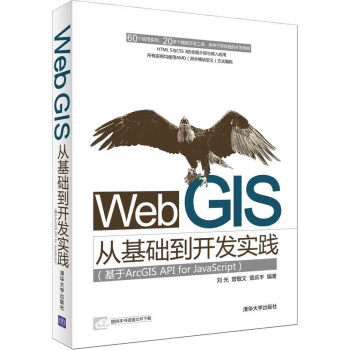
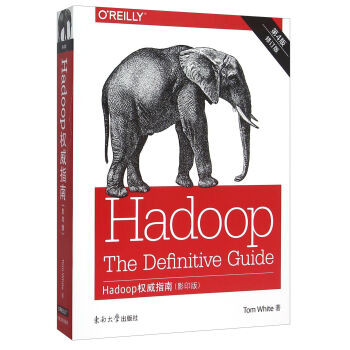

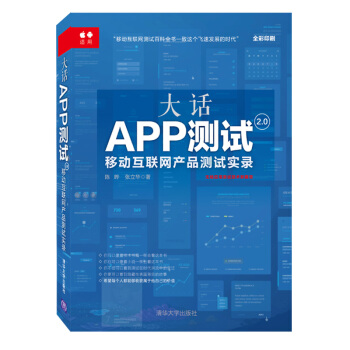

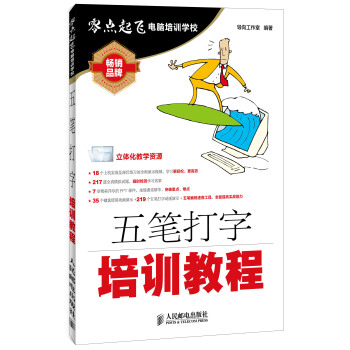


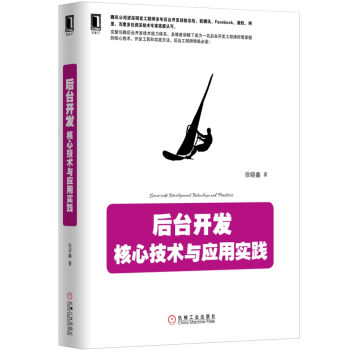
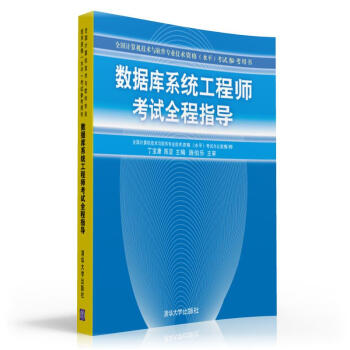
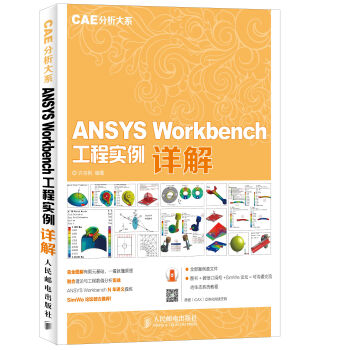
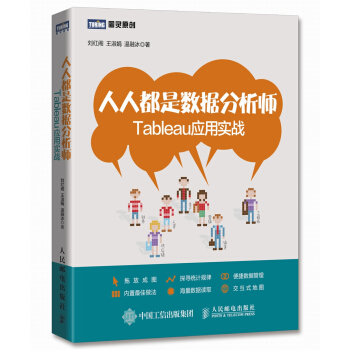

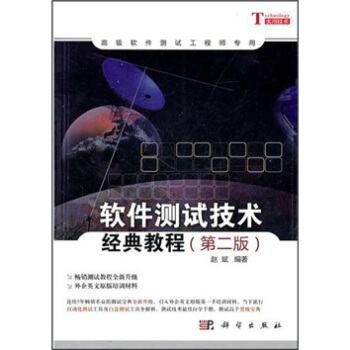
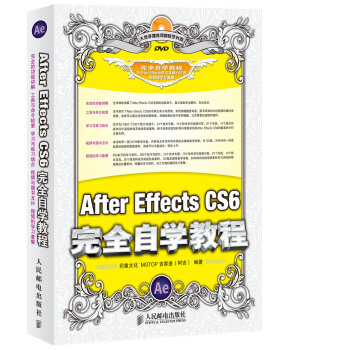
![大数据技术丛书:实用数据分析 [Practical Data Analysis] pdf epub mobi 电子书 下载](https://pic.windowsfront.com/11536691/5417f3f1N9962ceea.jpg)
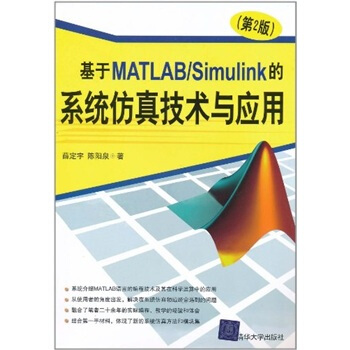
![经典原版书库·数据挖掘:概念与技术(英文版·第3版) [Data Mining:Concepts and Techniques,Third Edition] pdf epub mobi 电子书 下载](https://pic.windowsfront.com/10959179/75495d68-7296-46c1-a539-45aaa6b11494.jpg)